- È una lotta per sbarazzarsi della ricerca Powered by Yahoo perché è un PUP testardo.
- Puoi disinstallare questo software indesiderato utilizzando uno strumento di rimozione malware dedicato.
- Si consiglia inoltre di utilizzare uno strumento di terze parti per rimuovere il programma carrier.
- Anche eliminare ogni traccia dai browser è d'obbligo se si vuole eliminare il PUP.
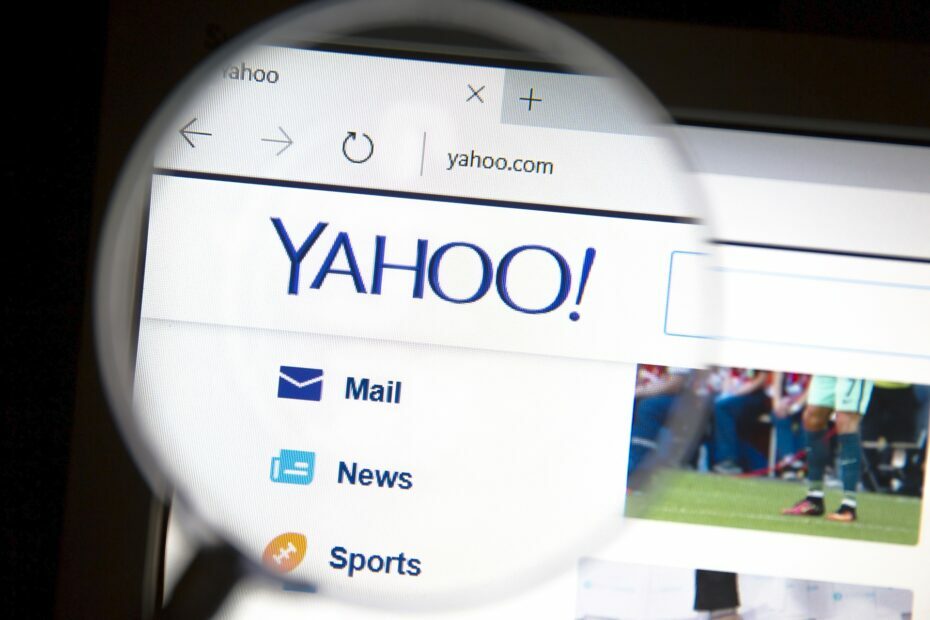
Questo software riparerà gli errori comuni del computer, ti proteggerà dalla perdita di file, malware, guasti hardware e ottimizzerà il tuo PC per le massime prestazioni. Risolvi i problemi del PC e rimuovi i virus ora in 3 semplici passaggi:
- Scarica lo strumento di riparazione PC Restoro che viene fornito con tecnologie brevettate (brevetto disponibile Qui).
- Clic Inizia scansione per trovare problemi di Windows che potrebbero causare problemi al PC.
- Clic Ripara tutto per risolvere i problemi che interessano la sicurezza e le prestazioni del tuo computer
- Restoro è stato scaricato da 0 lettori questo mese.
Se sei un consumatore occasionale di applicazioni di terze parti (soprattutto gratuite), probabilmente hai visto varie offerte durante l'installazione, con una varietà di applicazioni.
Quando si tratta di Yahoo! Programma potenziato, le cose non sono così trasparenti. Questo strumento si installa in background e quindi supera completamente il tuo browser.
E, a quanto pare, è piuttosto difficile da rimuovere una volta installato nel tuo Windows 10 sistema operativo.
Abbiamo deciso di fare luce su questo e fornirti le soluzioni consigliate su come disinstallare Search Powered by Yahoo.
Come posso rimuovere Yahoo! Alimentato da Windows 10?
1. Cos'è Yahoo! Alimentato e cosa fa?
Yahoo! Powered è il PUP (programma potenzialmente indesiderato) che tende a installarsi in background mentre si installa qualche altra applicazione di terze parti.
Abbiamo già scritto delle barre di ricerca dell'adware e dirottatori del browser e la loro tendenza a nascondersi in bella vista.
Ad esempio, se scegli l'installazione standard (cosa che fa la maggior parte degli utenti) invece di quella personalizzata, è probabile che Yahoo PUP si installerà senza che tu lo sappia.
Quindi, fai attenzione con le applicazioni freeware: possono infettare il tuo PC con qualcosa che ovviamente non vuoi. E non te ne accorgerai finché non sarà troppo tardi.
Una volta che hai accidentalmente ottenuto questo strumento sul tuo PC, interromperà la tua esperienza di navigazione cambiando l'indirizzo di casa e l'impostazione predefinita motore di ricerca su uno o più browser e ti tormentano con gli annunci.
Tuttavia, rispetto ad altri strumenti dannosi simili, questa applicazione è abbastanza resistente quando si tratta di disinstallazione.
E a causa della sua natura non virale, c'è la possibilità che soluzioni antivirus non lo riconoscerà come una minaccia.
Alcuni utenti lo hanno segnalato, anche dopo averlo rimosso dal Pannello di controllo, era ancora presente nei rispettivi browser. Fortunatamente, ci sono alcuni modi per rimuoverlo definitivamente.
2. Usa uno strumento di rimozione malware
- Scarica l'antivirus utilizzando il link sottostante.
- Esegui lo strumento e fai clic Scansione.
- Attendi fino a quando lo strumento esegue la scansione del tuo sistema, quindi seleziona cosa fare con i programmi rilevati.
- Ricomincia il tuo PC.
Un modo per farlo è utilizzare un dispositivo di rimozione malware e adware dedicato come quello consigliato di seguito.
Non solo funziona come uno strumento antivirus standard che rimuove tutti i malware indesiderati dal tuo PC e impedisce loro di arrivarci in primo luogo, ma può anche gestire programmi che sono installati, ma sono PUP.

ESET Internet Security
Ogni volta che hai un PUP nel tuo PC che deve essere rimosso, ESET Internet Security lo eliminerà rapidamente.
3. Disinstallare il programma del vettore
La rimozione di questa applicazione dal sistema richiede una procedura in 3 fasi. Innanzitutto, dovrai disinstallare il programma di trasporto dal tuo PC.
Un modo efficiente per rimuovere i programmi e tutti i sottoprogrammi associati dal PC consiste nell'utilizzare un apposito programma di disinstallazione.
Dal momento che potresti anche cercare il meglio, ti consigliamo quello di seguito, uno strumento software che ripulirà il tuo PC da qualsiasi programma che ritieni non necessario.
Basta aprire il software, selezionare il programma che deve essere rimosso, quindi selezionare per eliminare anche tutti i file rimanenti.
Ciò assicurerà che nessun PUPS venga lasciato indietro, che lo spazio di archiviazione sia stato liberato e che tu possa eseguire una reinstallazione pulita come se fosse la prima volta.
⇒Ottieni il programma di disinstallazione di IObit
4. Rimuovere le tracce dai browser
-
Google Chrome
- Fare clic sul menu a 3 punti e aprire impostazioni.
- Espandi ilImpostazioni avanzate.
- Scorri fino in fondo e clicca Ripristina le impostazioni.
- Clic Ripristina.
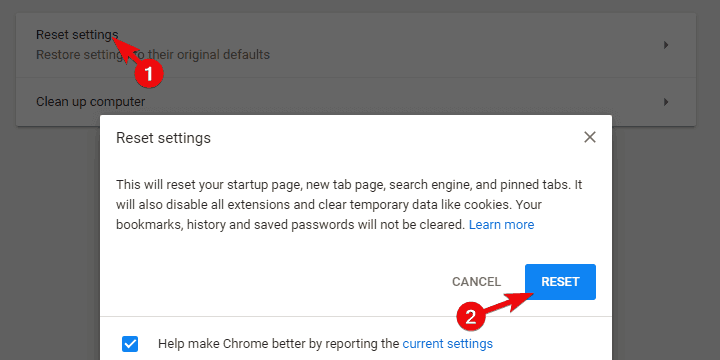
-
Mozilla Firefox
- Apri il menu dell'hamburger e fai clic su Aiuto.
- ScegliereInformazioni sulla risoluzione dei problemi.
- Clicca sul Aggiorna Firefox pulsante.
- Clic ricaricare.
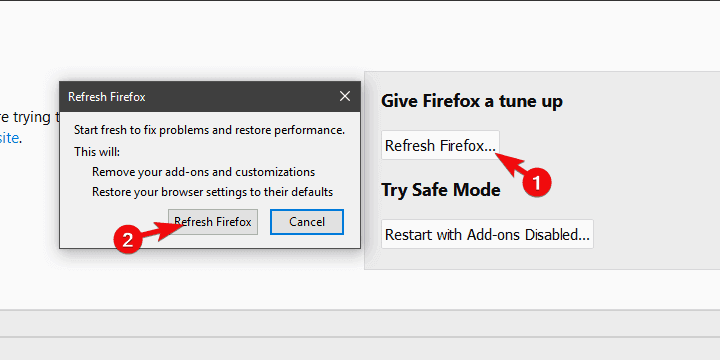
-
Microsoft Edge
- Aperto Bordo.
- stampaCtrl + Maiusc + Canc.
- Seleziona tutte le caselle e clicca Chiaro.
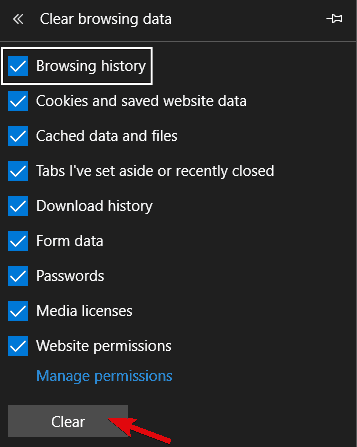
- RicominciaBordo.
Questo è tutto. Dopo questi passaggi, rimuoverai completamente Search Powered by Yahoo da Windows 10.
Se hai ancora problemi con Yahoo! Disinstallazione potenziata, controlla la nostra lista con i migliori strumenti di rimozione dei PUP. Per qualsiasi altra domanda o suggerimento, non esitare a lasciarli nella sezione commenti qui sotto.
 Hai ancora problemi?Risolvili con questo strumento:
Hai ancora problemi?Risolvili con questo strumento:
- Scarica questo strumento di riparazione del PC valutato Ottimo su TrustPilot.com (il download inizia da questa pagina).
- Clic Inizia scansione per trovare problemi di Windows che potrebbero causare problemi al PC.
- Clic Ripara tutto per risolvere i problemi con le tecnologie brevettate (Sconto esclusivo per i nostri lettori).
Restoro è stato scaricato da 0 lettori questo mese.


![Come eliminare la barra di ricerca nella parte superiore dello schermo [Chrome]](/f/201013319a892fc85d5b79455461b49c.jpg?width=300&height=460)